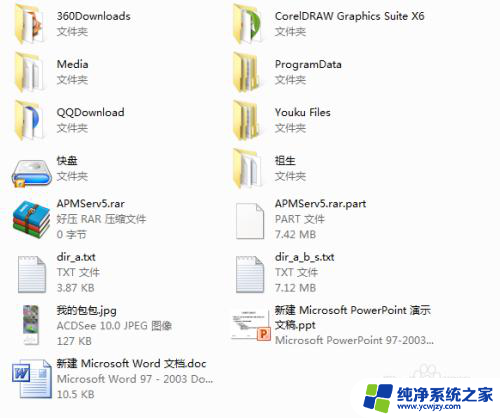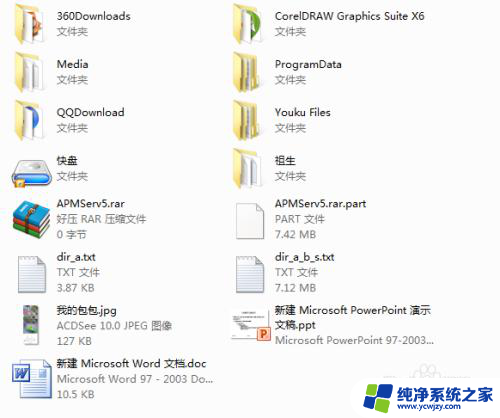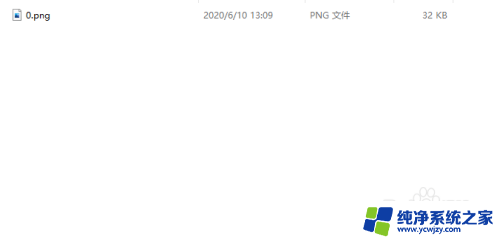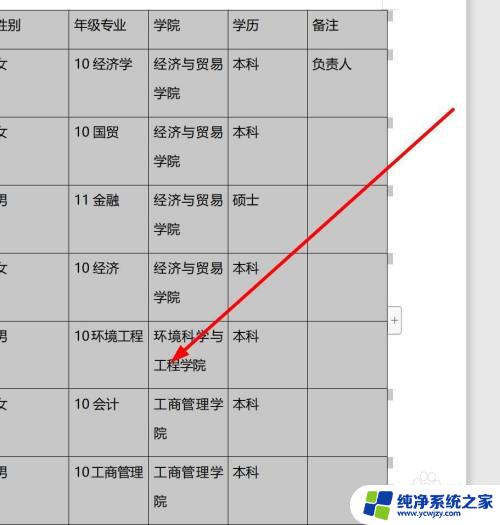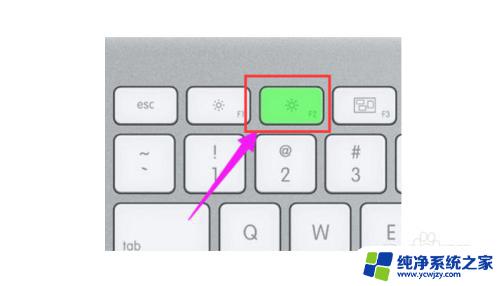键盘上删除的快捷键 Windows系统中删除文件的快捷键是什么
在Windows系统中,删除文件是我们日常电脑操作中经常遇到的任务之一,为了提高效率,我们可以利用键盘上的快捷键来完成这个操作。Windows系统中删除文件的快捷键是什么呢?答案是Delete键。无论是在文件资源管理器中还是在桌面上选中文件后,按下Delete键即可将其删除。这一快捷键的存在,使得我们无需通过鼠标右键菜单或者拖拽操作来删除文件,进一步简化了操作步骤,提高了工作效率。我们需要注意的是,删除文件后可以通过回收站进行恢复,因此在删除前请务必确认文件的重要性,以免不必要的麻烦。
操作方法:
1.首先需要点击一下我们想要删除的文件

2.然后按电脑右上角的“delete”键

3.这是文件就会被删除了,就已经进入回收站了
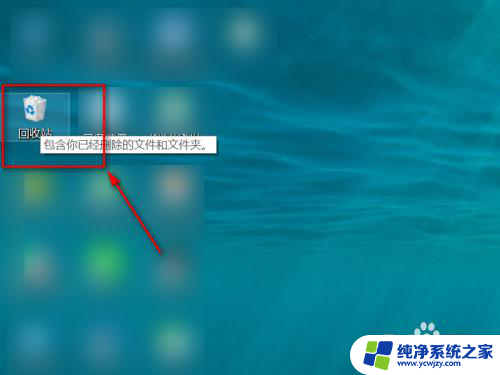
4.在桌面找到回收站打开,就可以看到刚刚被删除的文件
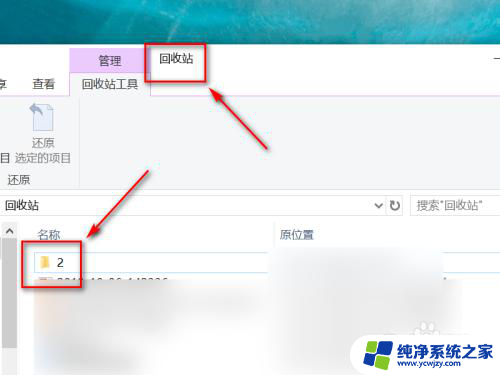
5.另外一个删除文件的快捷键就是组合键“Crtl+D”,功能和delete一样。点击文件,同时按住Crtl+D即可

6.如果说想要彻底删除文件的话,就同时按住“Shift+Delete”就行

7.总结:
1.点击文件,按【Delete】键;
2.点击文件,按【Crtl+D】键,功能和delete一样;
3.永久删除文件,按【Shift+Delete】键;
以上是键盘上删除的快捷键的全部内容,如果你遇到相同问题,可以参考本文中的步骤来解决,希望这对你有所帮助。